AUTOSAR工具DaVinci Developer有什么,能干啥?
看完《》是不是还是不知道怎么动手开搞AUTOSAR,刚打开DaVinci工具依然很陌生,不知道点哪里?其实,这跟学其他软件工具使用一样,你不知道其里面有什么功能,所以不知道做什么。如果你已经入门了,以下内容对你来说可能小菜一碟,但是对初学者而言,前面是模糊的,不知道走哪条路比较好,又不敢向前踏出一步。我希望我做的是一个引导图,能够引领初学者少走弯路。本文就开始讲解DaVinci工具如何使用。
看完《AUTOSAR初学者最想搞懂的东西》是不是还是不知道怎么动手开搞AUTOSAR,刚打开DaVinci工具依然很陌生,不知道点哪里?
其实,这跟学其他软件工具使用一样,你不知道其里面有什么功能,所以不知道做什么。
如果你已经入门了,以下内容对你来说可能小菜一碟,但是对初学者而言,前面是模糊的,不知道走哪条路比较好,又不敢向前踏出一步。
我希望我做的是一个引导图,能够引领初学者少走弯路。
本文就开始讲解DaVinci工具如何使用。
1.概念和用途
在使用之前,首先要搞清楚,Developer是干什么用的。
很多人认为它是用来做SWC配置的,其实不然,应该说是做SWC设计的。
配置和设计有什么区别,如果你对A-Spice有一定了解,设计是Coding之前的工作。但是做AUTOSAR开发的小伙伴,很多人都不care这些,拿来就写代码,就配置参数。
认真想一想,Developer里面对SWC的设计或者配置,其实跟软件架构设计过程中的Component设计很像,或者说本来就是一回事。SWC中的C就是Component的意思。
做SWC的设计,就要设计Component,就要设计Interface或者说各种各样的Ports,然后参数等等。这些统统都可以在Developer工具上进行。
例如,之前我的博文《AUTOSAR Port配置教程》里面的

就是软件架构上的组件和接口图。
所以说,Developer是用来做设计的,也就是说要想好这个软件要做些什么功能,要设计多少个SWC,具体的接口是怎样的,同步还是异步的调用方式等等。然后在动手在上面操作,整体而言,会节省很多时间。
当然,对于初学者,把它当做配置工具使用也没有问题的,毕竟了解概念、摸清其操作、先把工具用起来会显得更迫切、更重要。
2. 工具概览
在使用之前,看看这个工具有什么。了解整体的视图和功能在学一个软件是很重要的。

就这个视图而言,菜单栏和对象浏览窗口用的最多,特别是对象浏览窗口还藏着很多很多功能。
3. 菜单栏
跟其他软件一样,菜单栏很简单,没必要做太多的解释,点进去看就行了。

4. 对象类型
重点讲解Developer里面的对象(Object),我们平时在Developer做AUTOSAR开发大多数情况下操作的就是Object。
而这个Developer的Object类型是很多的。就是这个图里面这些:

我用脑图做了个全面的分类总结:

以上这些都算是AUTOSAR的概念,不是这个DaVinciDeveloper独有的,例如SWC的类型。各个是干什么用的呢?我在《AUTOSAR SWC详解》里面讲解很清楚了。
|
SWC |
描述/用途 |
|
Parameter SWC/Calibration |
此SWC用于将(其所在的ECU)的Calibration参数共享给外部设备。与Application SWC或SensorActuator SWC不同,这些SWC没有任何内部行为。 |
|
Composition SWC |
这个SWC是在系统配置期间单一ECU里面的SWC的集合。这种SWC有助于抽象和标准化AUTOSAR目标的软件开发。 |
|
Atomic SWC |
这个是相对Composition SWC而言的,是单个不再拆解的SWC,也算是个抽象的概念。 |
|
Application SWC |
一般只包含应用程序的SWC |
|
SensorActuator SWC |
专门处理和sensor/actuator相关的SWC |
|
Nvblock SWC |
这种SWC是用于访问NVRAM或Memory的 |
|
Complex Device Driver SWC |
用于开发CDD(Complex Device Driver)或者AUTOSAR标准不支持或未定义的一些组件 |
|
ECU Abstraction SWC |
这类SWC通过直接与特定的 BSW 模块交互来提供对 I/O 的访问。严格来说其他 SWC 不能用于访问 I/O,只能使用这个。 |
|
Service SWC |
这类SWC为BSW模块提供AUTOSAR指定的服务。 |
|
Service Proxy SWC |
这种SWC充当代理,为一个或多个remote ECU提供内部服务。它的主要用途是在整个系统中分发车辆的模式信息。可以简单理解为跨ECU用的。 |
还有DataType,这个我也在《AUTOSAR Port配置教程》和《AUTOSAR Port原理概念详解》讲到过,还举了王二狗和李翠花的例子来解释。这里就不再重复了,对于DataType的创建和使用,还有高级用法,后续再做个专门的文章来讲解。
5. Software Design
这个很重要,也是实操最多的。
Software Design可以做什么?我做了个列表:
|
1 |
定义和配置 Component Types |
|
2 |
定义和配置 the Sub-Structure of a Composition Type |
|
3 |
定义和配置 the Software Structure of an ECU Project |
|
4 |
定义和配置 Runnable Entities |
|
5 |
定义和配置 Exclusive Areas |
|
6 |
定义和配置 Inter-Runnable Variables |
|
7 |
定义和配置 Calibration Parameters |
|
8 |
定义和配置 Service Needs |
|
9 |
定义和配置 Per-Instance Memory |
|
10 |
定义和配置 NV Block Components |
|
11 |
定义和配置 Port Groups |
|
12 |
定义和配置 Port Prototypes |
|
13 |
定义和配置 Application Data Types |
|
14 |
定义和配置 Implementation Data Types |
|
15 |
定义和配置 Base Types |
|
16 |
定义和配置 Units |
|
17 |
定义和配置 Compu Methods |
|
18 |
定义和配置 Compu Method for a Bitfield |
|
19 |
定义和配置 Data Constraints |
|
20 |
定义和配置 Constants |
|
21 |
定义和配置 Mode Declaration Groups |
|
22 |
定义和配置 Port Interfaces |
|
23 |
定义和配置 Type Mapping Sets |
|
24 |
定义和配置 Blueprint Mapping Sets |
|
25 |
定义和配置 Port Prototype Blueprints |
|
26 |
定义和配置 Addressing Methods |
也许你还不是很了解上面的东西到底干嘛的,其实没关系,因为这里面涉及到很多AUTOSAR的概念,需要一步步去慢慢掌握。
对于初学者可以直接试试,从菜单栏点击“Software Design”,看到的界面是这样的

可以在空白处右键选择创建SWC,当然也可以在Object browser界面创建。


接着就可以在SWC上面创建Port和Interface等等了。
如果我不接着讲解下去,悟性高的同学也许可以摸索一番就可以找到方法了,但是如果你还是很懵,建议点击《AUTOSAR SWC详解》查看,里面的配置过程描述很详细了。你照着做一遍就会理解这个过程了,里面的概念我也有详细的讲解。最后,生成代码对照一下,你就会恍然大悟了。
6. Data Mapping
这一项功能,做总线开发的同学用的最多。
总线如CAN数据库一般都是客户提供的,里面包含了很多message和signal,这些内容是需要创建接口和它对应的。
如果通过手动添加是需要非常大的工作量的,这里可以批量处理。
点击这个“Data Mapping”菜单功能,可以看到一个波浪线和一串二进制码的图标,名称分别是:Signal View Mode和Port Element View Mode

Signal View Mode
Signal View Mode显示所有网络信号,包括以下信息:转换、消息、网络方向、端口、数据元素/操作和预定义变体。在Signal View Mode下选择网络信号后,快捷菜单中有以下命令:

Port Element View Mode
Port Element View Mode显示所有数据元素,包括以下信息:端口、方向、网络、消息、网络信号和预定义变量。在Port Element View Mode下选择数据元素后,快捷菜单中有和Signal View Mode一样的命令:
|
Select Data Element... |
|
Unmap Data Element |
|
Create Port Prototypes... |
|
More Info... |
|
Adapt Data Element to match Signal |
|
Propagate Alive Timeout from Signal to Data Element |
|
Show in Software Design |
|
Data Element Properties |
|
Signal Properties... |
|
Automap Data Elements... |
|
Report to Clipboard |
|
Properties |
7. 其他
其他方面的如DataType的详细讲解、NVM的配置等等,我会在单独的文章做详细的讲解和配置过程描述。对于初学者,搞懂SWC的设计和Port/Interface以及DataType的配置是首要任务,然后在此基础上再去看其他的配置就可以举一反三了。
对于本文提到的一些概念和详细配置步骤,可详见:
本文提供PDF版下载,关注同名公众号,在公众号后台回复“asr-0827”即可获得下载链接。
更多推荐
 已为社区贡献16条内容
已为社区贡献16条内容


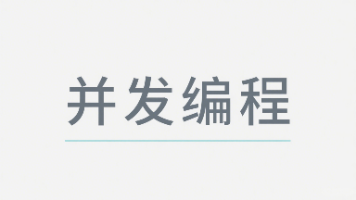





所有评论(0)